Содержание
- 2. График выпуска новых версий FEMAP Стандартный график выпуска новых версий v12.0: август 2018 v11.4.2: ноябрь 2017
- 3. FEMAP Direction Максимальная эффективность КЭ-анализа Эффективное создание высокоточных КЭ-моделей для представления реальных задач инженерного анализа Интуитивно
- 4. Обзор FEMAP 12.0 Новые функции и обновления Пользовательский интерфейс и визуализация Улучшения при работе с геометрией
- 5. Пользовательский интерфейс и визуализация Новые функции и обновления Новые функции и обновления Отображение рабочих объектов Просмотр
- 6. Пользовательский интерфейс и визуализация Отображение интерактивных объектов Интерактивные объекты на экране Просмотр легенды Просмотр осей Названия
- 7. Пользовательский интерфейс и визуализация Отображение интерактивных объектов Просмотр легенды и названий публикаций Выбор параметра Перемещение Автоматическое
- 8. Пользовательский интерфейс и визуализация Отображение интерактивных объектов Просмотр осей Активация по нажатию Отображение куба для выбора
- 9. Пользовательский интерфейс и визуализация Отображение интерактивных объектов Контур легенды Активация по нажатию Перемещение осуществляется путем перетаскивания
- 10. Пользовательский интерфейс и визуализация Выбор оптимальных графических настроек Можно выбрать наилучшие параметры графического оборудования для достижения
- 11. Пользовательский интерфейс и визуализация Силуэтные линии и линии элементов Линии элементов и силуэтные линии Отображение ребер
- 12. Пользовательский интерфейс и визуализация Силуэтные линии и линии элементов Линии элементов и силуэтные линии Параметры управления
- 13. Пользовательский интерфейс и визуализация Темы пользовательского интерфейса Обновленная тема пользовательского интерфейса Современный вид и функциональность Аккуратный
- 14. Улучшения при работе с геометрией Обработка геометрии Для сшивания используется новая многоуровневая обработка По старому алгоритму
- 15. Улучшения при работе с геометрией Обработка геометрии При одиночном нажатии происходит сшивание элементов с допуском 0.1,
- 16. Улучшения при работе с геометрией Логические операции Два пересекающихся твердотельных объекта Цилиндр разделен в положениях 0,
- 17. Улучшения при работе с геометрией Логические операции При выполнении логической операции сложения сложная поверхность блока делится
- 18. Улучшения при работе с геометрией Логические операции Тело — Вставка Цилиндр вставлен в блок Элемент, полученный
- 19. Улучшения при работе с геометрией Сохранение составных кривых и составных поверхностей Сохранение составных/пограничных кривых и поверхностей
- 20. Улучшения при работе с геометрией Сохранение составных кривых и составных поверхностей Сохранение составных/пограничных кривых и поверхностей
- 21. Улучшения при работе с геометрией Сохранение составных кривых и составных поверхностей Сохранение составных/пограничных кривых и поверхностей
- 22. Улучшения при работе с геометрией Составные кривые и составные поверхности Начиная с разделенной поверхности, с помощью
- 23. Улучшения при работе с геометрией Составные кривые и составные поверхности
- 24. Улучшения при работе с геометрией Составные кривые и составные поверхности
- 25. Улучшения при работе с геометрией Составные кривые и составные поверхности
- 26. Улучшения при работе с геометрией Составные кривые и составные поверхности В меню «Curves from Surfaces» и
- 27. Улучшения при работе с геометрией Составные кривые и составные поверхности Отображаются ребра на нижней поверхности —
- 28. Улучшения при работе с геометрией Составные кривые и составные поверхности: срез Модель поверхности и твердых тел
- 29. Улучшения при работе с геометрией Составные кривые и составные поверхности: срез Плоский срез
- 30. Улучшения при работе с геометрией Составные кривые и составные поверхности: срез Срез по сплайну
- 31. Улучшения при работе с геометрией Составные кривые и составные поверхности: срез Параллельные плоские срезы
- 32. Улучшения при работе с геометрией Линейчатая поверхность/Между кривыми Команда Geometry – Surface – Ruled заменена на
- 33. Улучшения при работе с геометрией Линейчатая поверхность/Между кривыми
- 34. Улучшения при работе с геометрией Выравнивание поверхности для построения сетки Команда Modify – Update Other –
- 35. Улучшения при работе с геометрией Выравнивание поверхности для построения сетки Выбор объекта: При выборе параметров «Auto-Mode
- 36. Улучшения при работе с геометрией Повышение производительности Команда Feature Removal переписана для улучшения производительности Удаление 50+
- 37. Препроцессор Панель инструментов Meshing Toolbox – Washer и Pad Функционал инструмента «Washer» расширен и включает обработку
- 38. Препроцессор Панель инструментов Meshing Toolbox – Washer и Pad В некасательных углах выполняет различные разрезы внутри,
- 39. Препроцессор Панель инструментов Meshing Toolbox – Washer и Pad Очистка твердых тел Соединяет и перестраивает сетку
- 40. Препроцессор Панель инструментов Meshing Toolbox – Washer и Pad Заполнение твердых тел Соединяет и перестраивает сетку
- 41. Препроцессор Обновление команд копирования Обновлены команды «Copy/Rotate/Reflect» Копировать/Повернуть/Отразить геометрию с ассоциативной сеткой или наоборот Также можно
- 42. Препроцессор Обновление команд копирования Обновлены команды «Copy/Rotate/Reflect» Методы копирования ориентации/трансформации: Перемещение вдоль вектора Перемещение в другое
- 43. Копирование геометрии и сетки Копирование геометрии твердого тела с ассоциативной сеткой с помощью метода «Move to
- 44. Препроцессор Обновление команд копирования Отражение геометрии и сетки С помощью геометрии плоскости с ассоциативной сеткой можно
- 45. Препроцессор Обновление команд копирования Пример: Геометрия плоскости с ассоциативной сеткой Сложное распределение температуры в узлах Радиальное
- 46. Препроцессор Обновление команд копирования Отразить — выберите отдельное твердое тело Геометрия отражена Сетка осталась связанной Нагрузки
- 47. Препроцессор Обновление команд копирования Повернуть — 7 копий Все элементы повернуты, связаны и согласованы
- 48. Copy Mesh Копирование сетки с ассоциативной геометрией, нагрузкой, ограничениями и/или связями/областями Препроцессор Обновление команд копирования
- 49. Препроцессор Обновление команд перемещения Move Geometry and Mesh Параметр включения сетки со ассоциативной геометрией и наоборот
- 50. Препроцессор Обновленная команда «File – Merge» Добавлен параметр «Copy in Current Model» в разделе «Merge/Extract» Добавленные
- 51. Препроцессор Редактор точек сетки Панель «Mesh Point Editor » доступна с помощью команд «Tools – Mesh
- 52. Препроцессор Связующие элементы и свойства Новые типы свойств и элементов Используются в решателях NX Nastran SOL
- 53. Препроцессор Связующий материал Связующие свойства могут ссылаться на Изотропный (МАТ1), Ортотропный (3D) (MAT11) или «Связующий» (MATCZ)
- 54. Препроцессор Связующая сетка Новая команда «Mesh – Editing – Cohesive Meshing» Работает аналогично команде «Mesh –
- 55. Препроцессор Поиск центральной линии балочного элемента В версии v12 появилась команда «Geometry – Curve Centerline» (в
- 56. Препроцессор Поиск центральной линии балочного элемента
- 57. Препроцессор Поиск центральной линии балочного элемента Круглые поперечные сечения создаются как круглые трубы FEMAP Для всех
- 58. Препроцессор Новые инструменты сопоставления данных Команда «Model – Load – Map Output From Model» выполняет пользовательский
- 59. Препроцессор Новые инструменты сопоставления данных — Пример
- 60. Препроцессор Графики дискретных значений Выделение цветом осуществляется в зависимости значения или диапазона значений Включает все идентификаторы
- 61. Постпроцессор Динамические критерии Доступны с помощью команды «View – Advanced Post – Dynamic Criteria» или в
- 62. Постпроцессор Генератор отчетов Команда «Tools – Report Generator»: Проверяет, доступно ли приложение Microsoft Word Настройки выполняются
- 63. Постпроцессор Генератор отчетов Вкладка «Entities» Выберите типы объектов, которые необходимо включить в отчет (наборы нагрузки, наборы
- 64. Постпроцессор Генератор отчетов
- 65. Прочее Обновления и улучшения Добавлена кнопка «Previous On» в диалоговых окнах «Select Output» и «Select Output
- 66. Прочее Обновления и улучшения Добавлена возможность отправки трансформированных результатов в таблицу с помощью команды «List –
- 67. Прочее Обновления и улучшения Добавлена возможность редактировать выбранную раскладку при создании или редактировании свойств композитных материалов
- 68. Прочее Обновления и улучшения Расчет эквивалентных свойств композитных материалов теперь выполняется как с включенным, так и
- 69. Поддержка решателей Обновление решателей NX Nastran Нелинейная многоступенчатая структура SOL 401 Поддержка нелинейных многоступенчатых кинематических решателей
- 70. Поддержка решателей Управление памятью (NX Nastran 12) Память Nastran разделена на 2 части: Фиксированное распределение Функции
- 71. Поддержка решателей Многоступенчатый нелинейный решатель NX Nastran NX Nastran SOL 401/402 Подслучаи выбора зависимости последовательности (SEQDEP)
- 72. Поддержка решателей Многоступенчатый нелинейный решатель NX Nastran Поддерживаются следующие новые последовательности решений NX Nastran: Многоступенчатая структура
- 73. Поддержка решателей Многоступенчатый нелинейный решатель NX Nastran NX Nastran SOL 401 – пример предварительной нагрузки болта
- 74. Поддержка решателей Многоступенчатый нелинейный решатель NX Nastran SOL 401, NLSTEP является многоступенчатым структурным решением, поддерживающим комбинацию
- 75. Поддержка решателей Многоступенчатый нелинейный решатель NX Nastran Поддержка SOL401 в FEMAP — Элементы 3D-твердотельные элементы Осесимметричные
- 76. Поддержка решателей Многоступенчатый нелинейный решатель NX Nastran Поддержка SOL401 в FEMAP — Материалы Изотропные (MAT1) Ортотропные
- 77. Поддержка решателей Многоступенчатый нелинейный решатель NX Nastran Поддержка SOL401 в FEMAP — управление многоступенчатым процессом Настройка
- 78. Поддержка решателей Многоступенчатый нелинейный решатель NX Nastran Поддержка SOL401 — управление многоступенчатым процессом Настройка в FEMAP
- 79. Поддержка решателей Многоступенчатый нелинейный решатель NX Nastran Изначальная модель Случай 1 — деформированная и укрепленная модель
- 80. Поддержка решателей Многоступенчатый нелинейный решатель NX Nastran Поддержка SOL401 — контакт Поддерживается аналогично контактам SOL101, SOL601/701
- 81. Многоступенчатая нелинейная последовательность решений SOL 402 сочетает в себе преимущества SOL 401 и SOL 601 Значительные
- 82. Поддержка решателей Оптимизация дизайна и топологии NX Nastran Поддержка оптимизации дизайна и топологии SOL 200 Обновленный
- 83. Поддержка решателей Оптимизация дизайна NX Nastran Новый интерфейс оптимизации с расширенной поддержкой оптимизации дизайна в NX
- 84. Поддержка решателей Оптимизация дизайна NX Nastran Новые возможности Интерфейс перепроектирован для упрощения использования и улучшения совместимости
- 85. Поддержка решателей Оптимизация дизайна NX Nastran Расширен список поддерживаемых конструктивных откликов Теперь поддерживаемые типы элементов включают
- 86. Поддержка решателей Оптимизация топологии NX Nastran Новый интерфейс оптимизации с расширенной поддержкой оптимизации топологии в NX
- 87. Поддержка решателей Оптимизация топологии NX Nastran Общий интерфейс с Оптимизацией дизайна Используется тот же рабочий процесс
- 88. Поддержка решателей Оптимизация топологии NX Nastran Оригинальная модель включает 33 046 узлов и 20 595 элементов
- 89. Поддержка решателей Оптимизация топологии NX Nastran В команду «File – Export – Geometry» добавлен параметр экспорта
- 90. Поддержка решателей Улучшения ANSYS Непрерывная передача входных данных модели между FEMAP и структурно-механическим анализом ANSYS 40
- 91. Поддержка решателей Улучшения ANSYS Равнозначность физических моделей сохраняется с помощью двунаправленной передачи данных, чтобы убедиться, что
- 92. Поддержка решателей Улучшения ANSYS NX Nastran ANSYS
- 93. Прочее Программа совершенствования продукта FEMAP В FEMAP появилась дополнительная программа сбора телеметрических данных с целью улучшения
- 94. Прочее Программа совершенствования продукта FEMAP В будущих выпусках FEMAP будет отражено, каким образом показатели использования влияют
- 96. Скачать презентацию


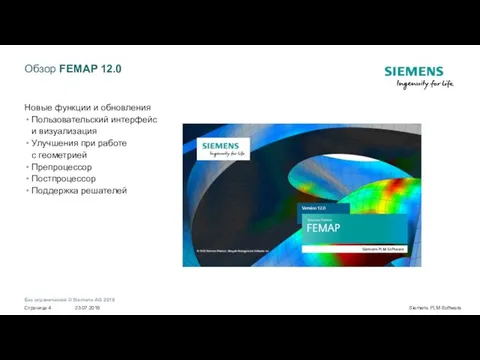






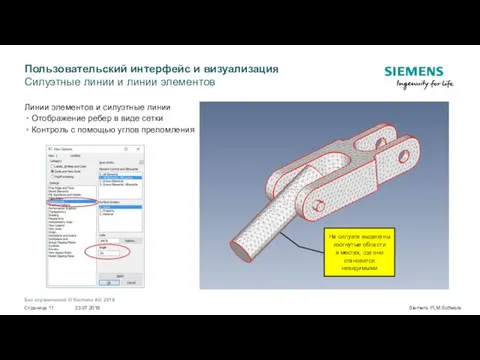



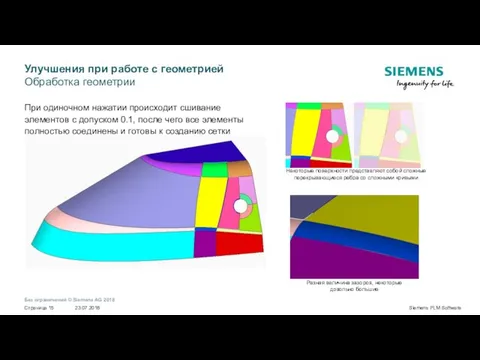
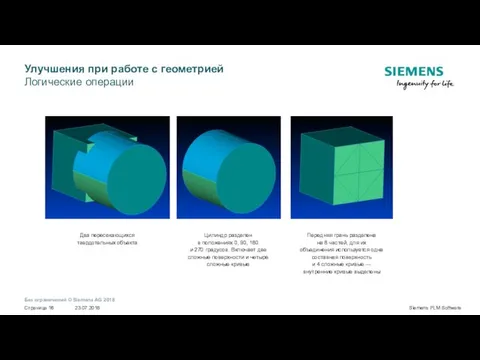
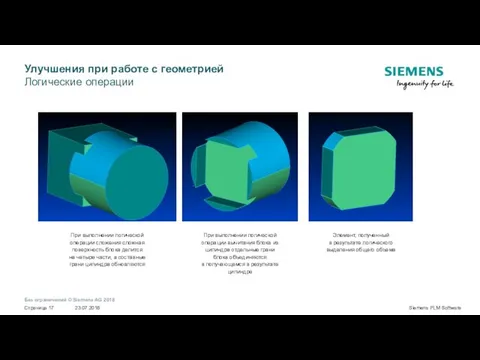




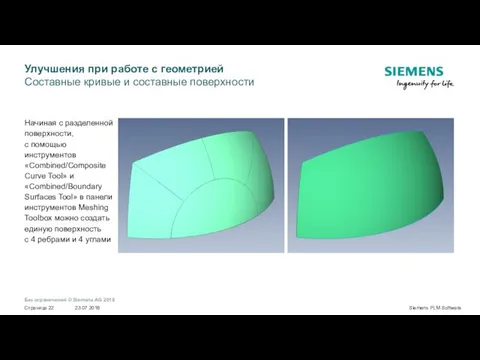
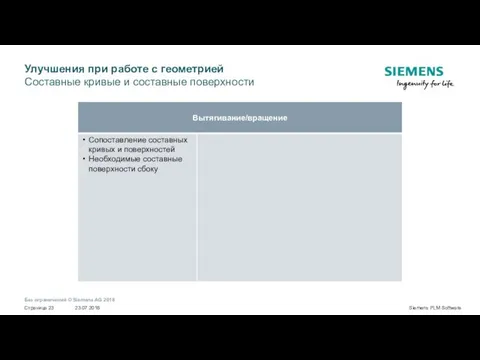
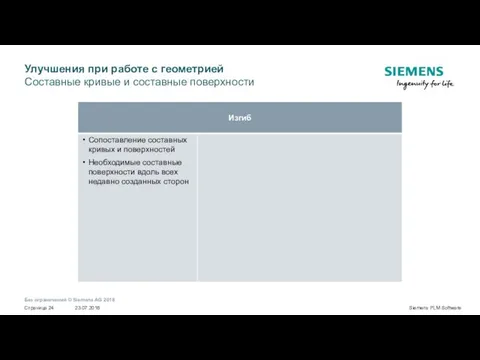
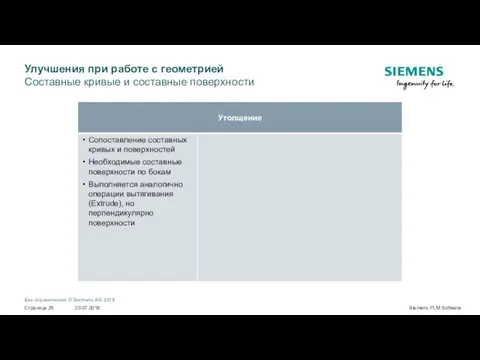
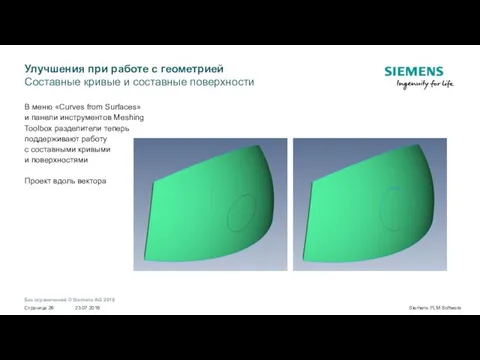

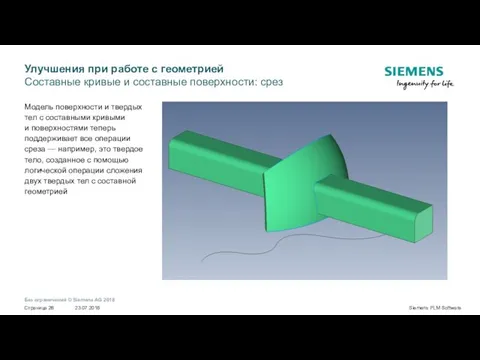




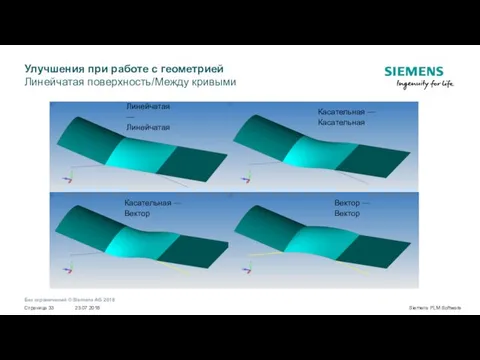



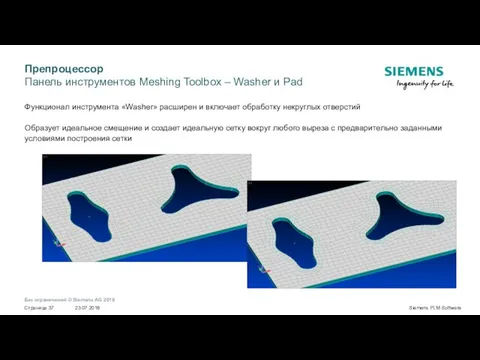
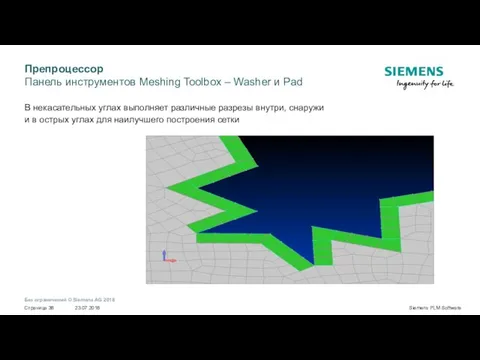
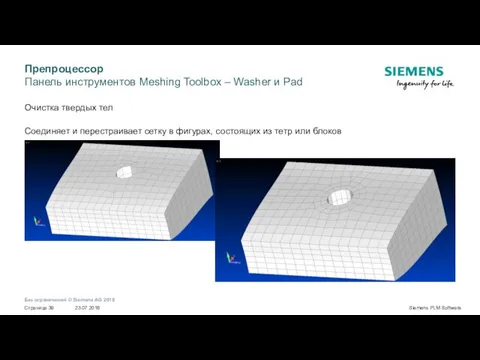
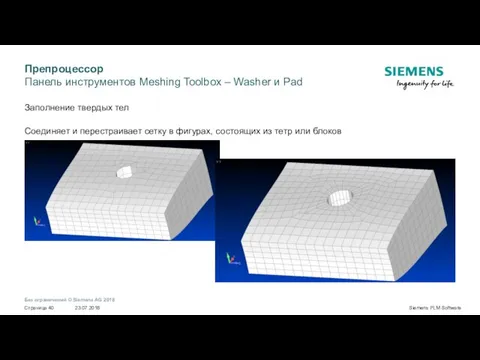


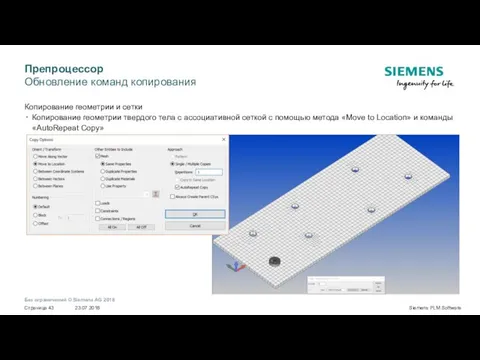
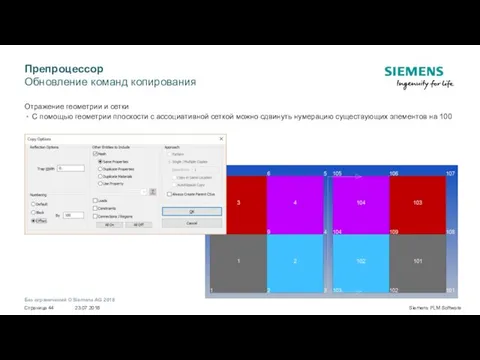
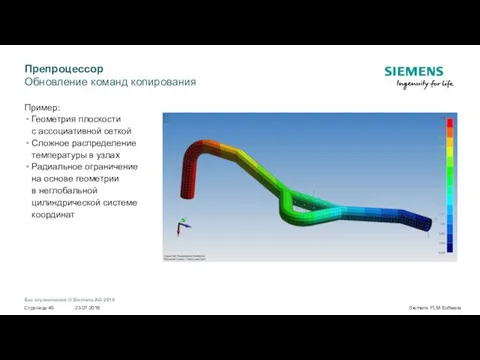

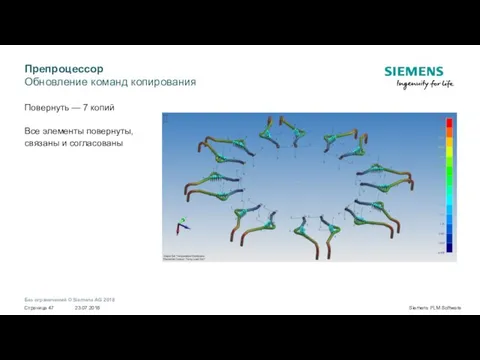


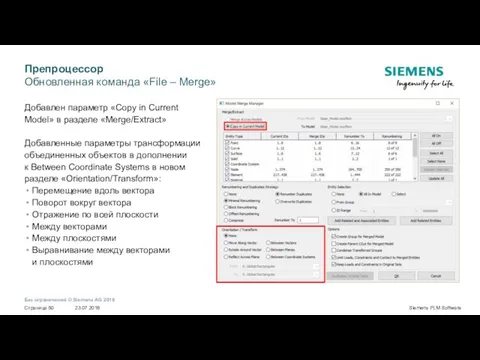
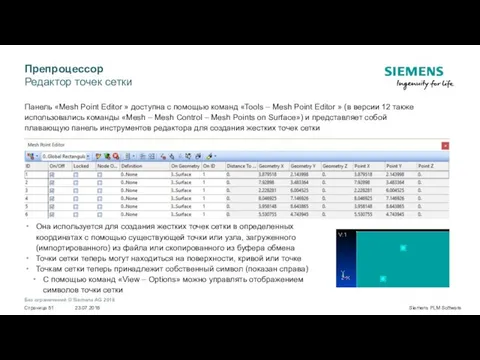
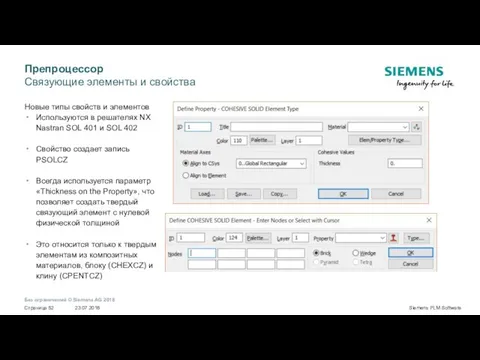
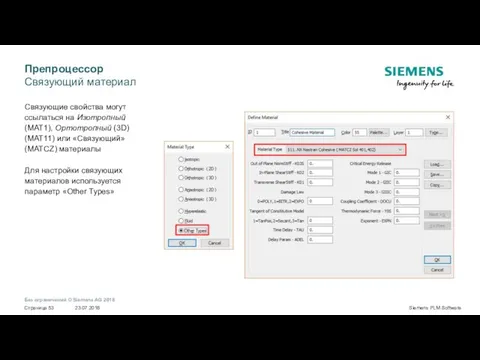
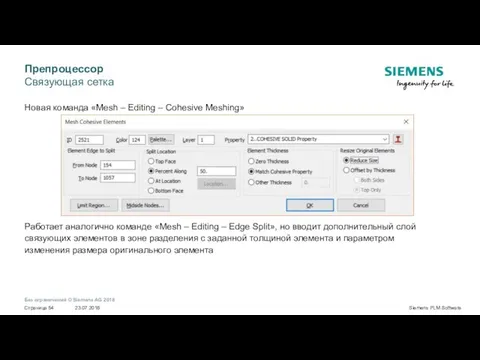



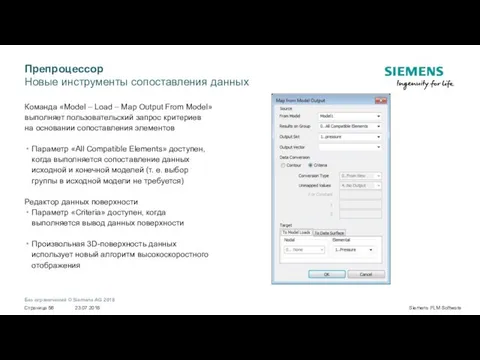
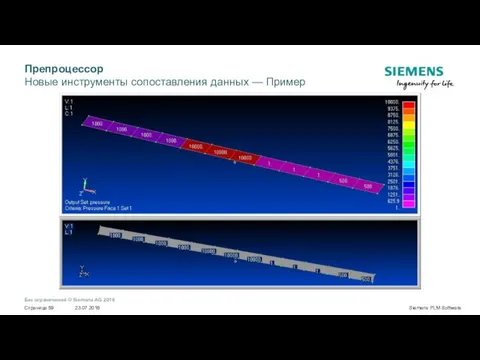



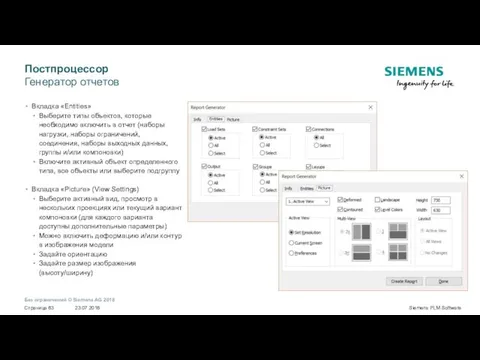

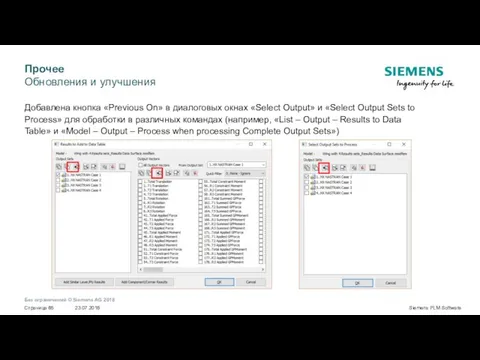
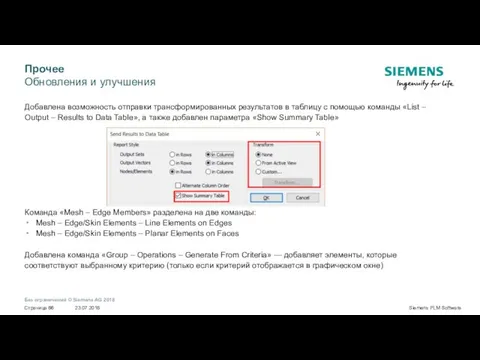
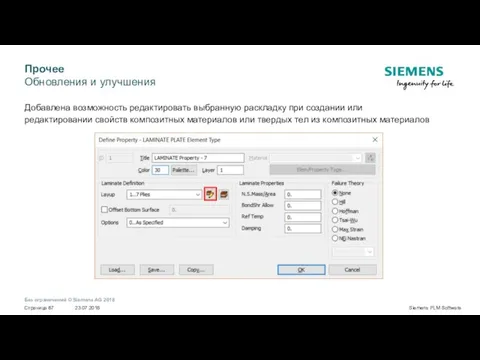
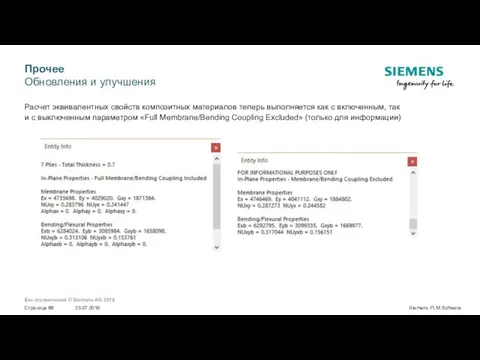


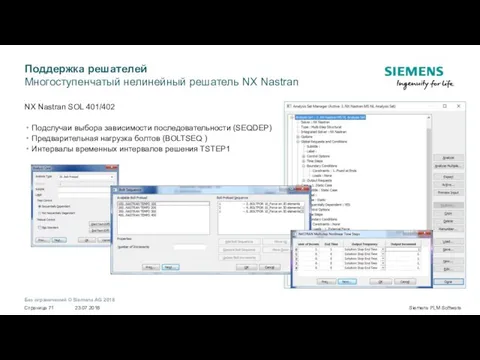
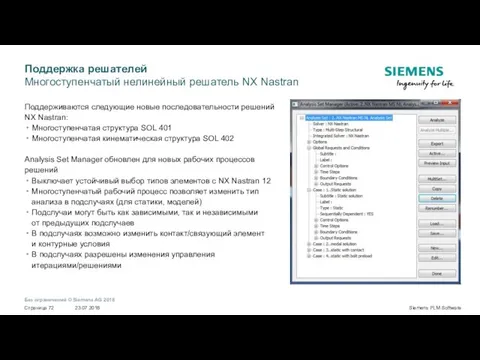
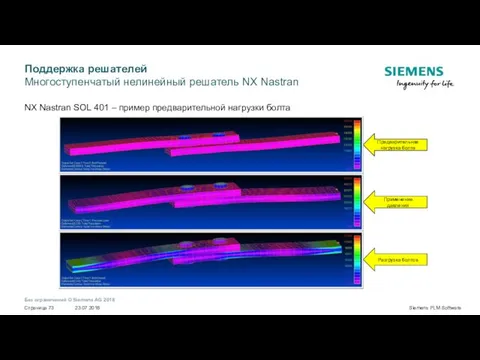



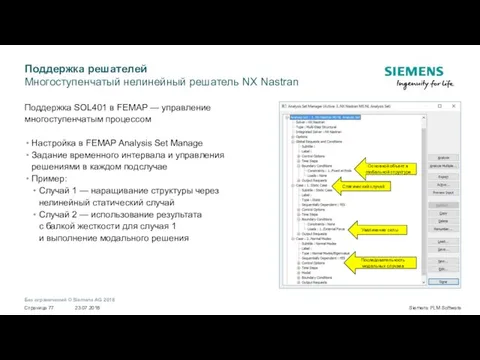


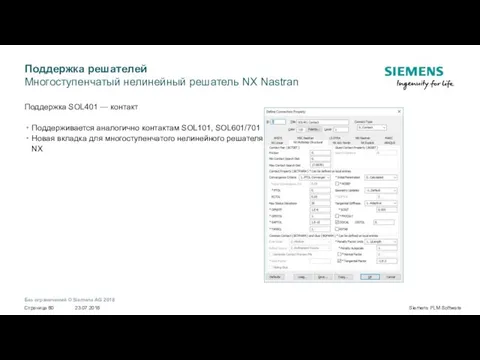

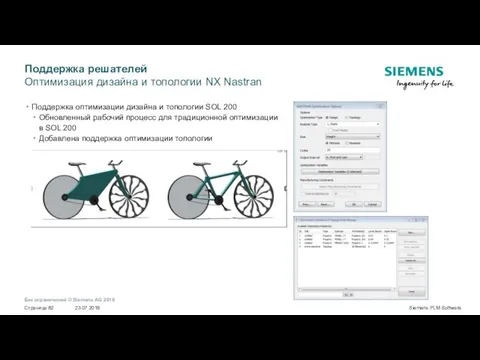
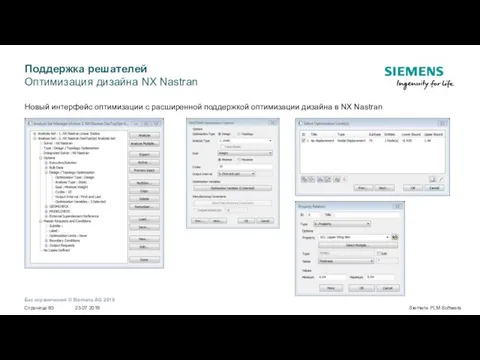


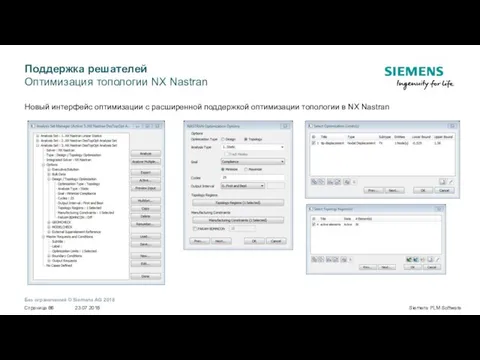


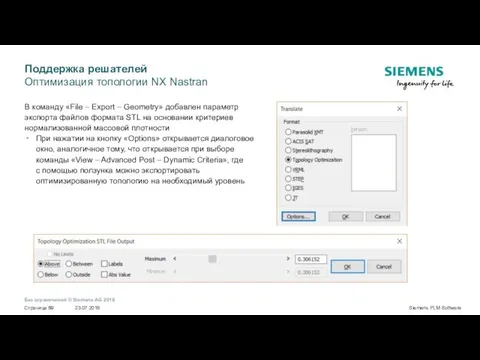


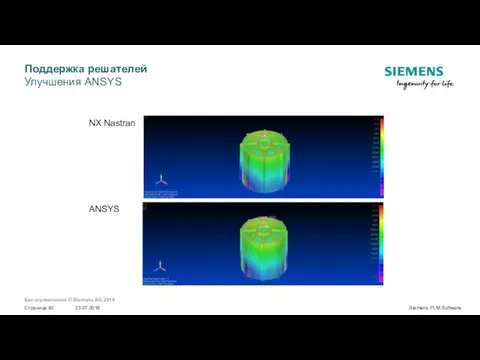


 Использование программных средств системного и прикладного назначения. Лабораторная №3
Использование программных средств системного и прикладного назначения. Лабораторная №3 Интернет-агентство
Интернет-агентство Программы работы с текстом. Текстовые процессоры
Программы работы с текстом. Текстовые процессоры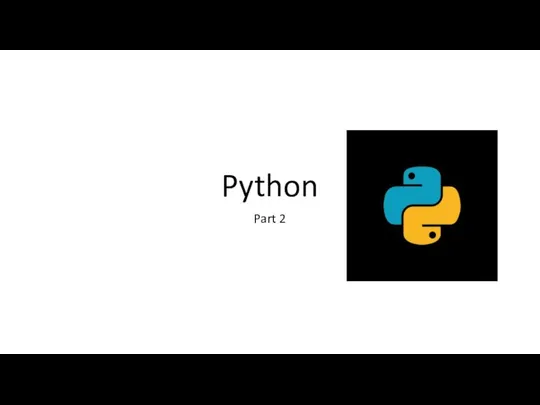 Python. Part 2
Python. Part 2 Презентация "Исследование физических моделей" - скачать презентации по Информатике
Презентация "Исследование физических моделей" - скачать презентации по Информатике Растровая и векторная графика
Растровая и векторная графика Информационные технологии
Информационные технологии Интегрированные автоматизированные комплексы и современные SCADA-системы
Интегрированные автоматизированные комплексы и современные SCADA-системы ООО Софф Трейд - Система календарного планирования и диспетчирования Zenith SPPS
ООО Софф Трейд - Система календарного планирования и диспетчирования Zenith SPPS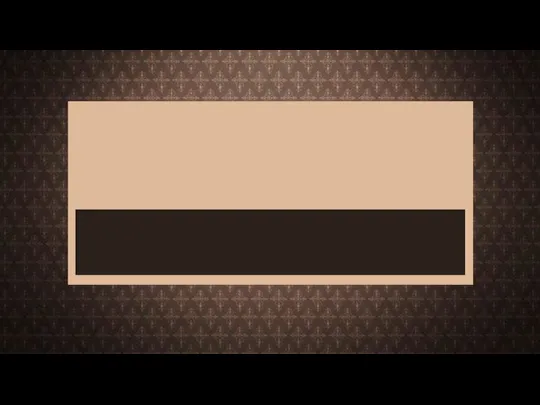 Строгий стиль
Строгий стиль Аппаратная реализация компьютера
Аппаратная реализация компьютера Еда & напитки SMART, TAGGED PRODUCTS
Еда & напитки SMART, TAGGED PRODUCTS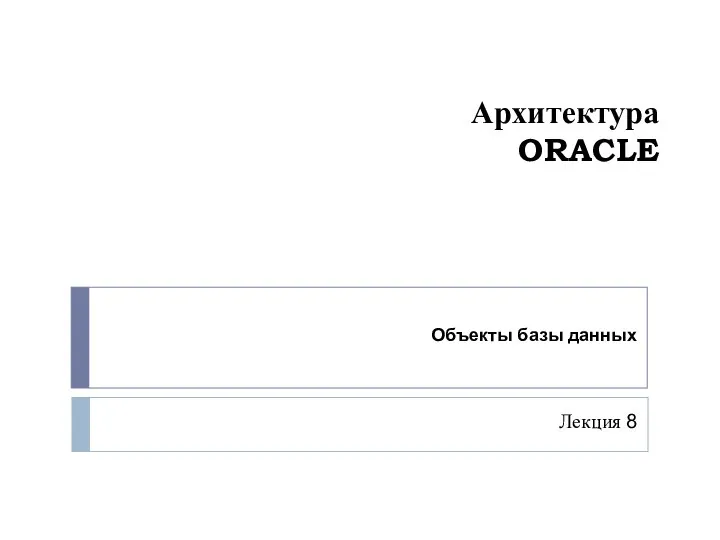 Основные объекты базы данных (лекция 8)
Основные объекты базы данных (лекция 8) Элементы статистической обработки данных 7 класс
Элементы статистической обработки данных 7 класс 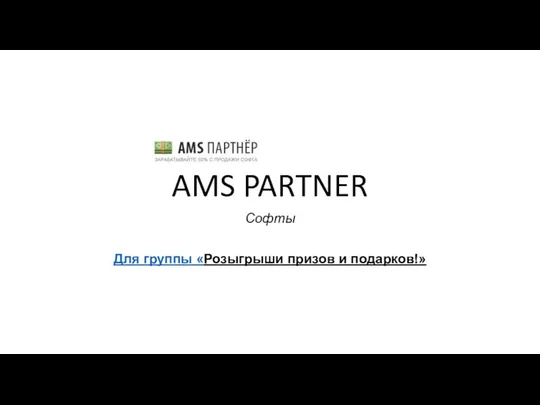 AMS partner. Софты. Розыгрыши призов и подарков!
AMS partner. Софты. Розыгрыши призов и подарков! Файловая система. Определения
Файловая система. Определения Разработка и реализация схемы адресации и маршрутизации в IP-сети
Разработка и реализация схемы адресации и маршрутизации в IP-сети ОБРАБОТКА ТЕКСТОВОЙ ИНФОРМАЦИИ ЛЕКЦИЯ №1
ОБРАБОТКА ТЕКСТОВОЙ ИНФОРМАЦИИ ЛЕКЦИЯ №1 Виды индексов:
Виды индексов: YouTube. История создания
YouTube. История создания Обзор технологии сбора и хранения данных - Озеро данных
Обзор технологии сбора и хранения данных - Озеро данных СУБД Access
СУБД Access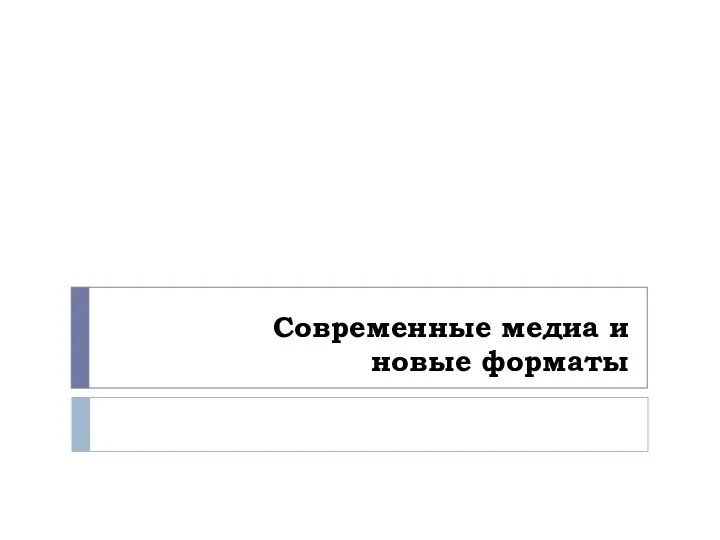 Современные медиа и новые форматы
Современные медиа и новые форматы Резервирование информации
Резервирование информации Презентация "Внешняя память компьютера" - скачать презентации по Информатике
Презентация "Внешняя память компьютера" - скачать презентации по Информатике Передача информации
Передача информации Активті желі құрылғылары
Активті желі құрылғылары Запросы в Access
Запросы в Access